
Среднестатистический пользователь тратит немало времени на ввод логинов и паролей и заполнение всевозможных веб-форм. Чтобы не запутаться в десятках и сотнях паролей и сэкономить время на авторизациях и вводе личной информации на разных сайтах, удобно использовать менеджер паролей. При работе с подобными программами вам придётся запомнить один мастер-пароль, а все остальные будут под надёжной криптографической защитой и всегда под рукой.
Лучшие менеджеры паролей
В этом рейтинге мы постарались рассмотреть лучшие менеджеры паролей. Большинством из них можно пользоваться бесплатно, но за доступ к дополнительным функциям обычно приходится платить.
KeePass Password Safe
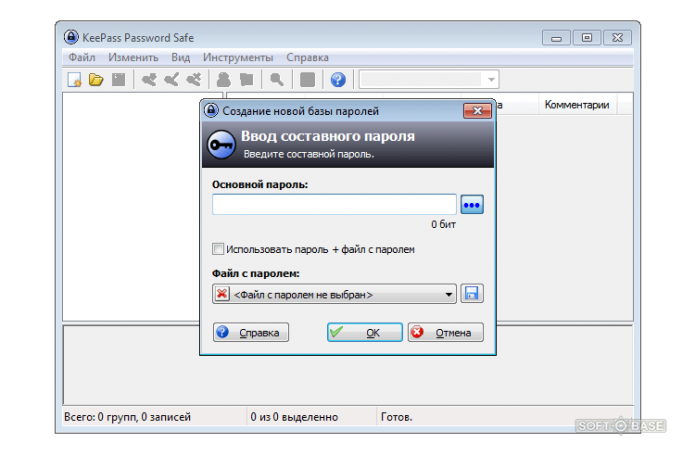
Бесспорно лучшая на сегодняшний день утилита
Как отключить / включить автоматическое сохранение и синхронизацию паролей в браузере Chrome
Менеджер KeePass неизменно занимает первые позиции рейтингов. Шифрование производится традиционным для подобных программ алгоритмом AES-256, однако, легко усилить криптозащиту многоходовым преобразованием ключа. Взломать KeePass методом «грубой силы» (brute-force) практически невозможно. Учитывая незаурядные возможности утилиты, неудивительно, что у неё много последователей: ряд программ использует базы KeePass и фрагменты программного кода, некоторые — копируют функционал.
Справка: KeePass ver. 1.x работает только под ОС семейства Windows. Ver 2.x — мультиплатформенная, работает через .NET Framework с Windows, Linux, MacOS X. Базы паролей обратно несовместимы, однако есть возможность экспорта/импорта.
Ключевая информация, преимущества:
- алгоритм шифрования: AES-256;
- функция многоходового шифрования ключа (дополнительная защита от brute-force);
- доступ по мастер-паролю;
- открытый код (GPL 2.0);
- платформы: Windows, Linux, MacOS X, portable;
- синхронизация баз (локальные носители, включая flash-накопители, Dropbox и другие).
Существуют клиенты KeePass для многих других платформ: iOS, Blackberry, WM Classic, J2ME, Android, Windows Phone 7 (полный перечень см. на офсайте KeePass).
Ряд сторонних программ использует базы паролей KeePass (например, KeePass X под Linux и MacOS X). KyPass (iOS) может работать с базами KeePass напрямую через «облако» (Dropbox).
- Нет обратной совместимости баз версий 2.х с 1.х (однако есть возможность импорта/экспорта из одной версии в другую).
Официальный сайт: keepass.info
RoboForm
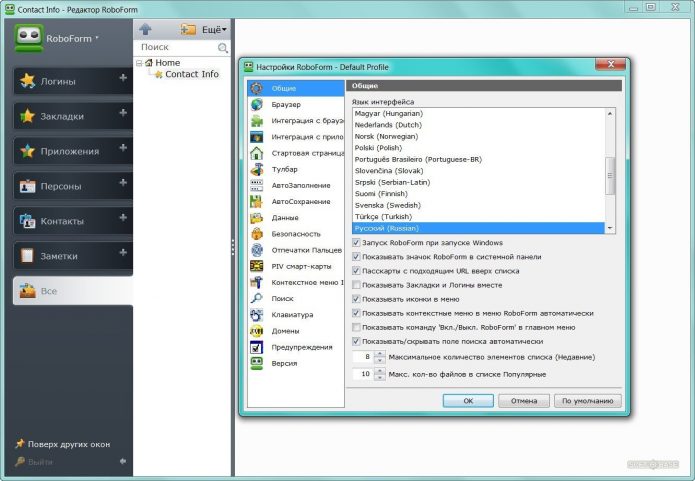
Очень серьёзный инструмент, к тому же, бесплатный для частных лиц
Программа автоматического заполнения форм на веб-страницах и менеджер паролей. Несмотря на то что функция хранения паролей вторична, утилита считается одним из лучших менеджеров паролей. Разрабатывается с 1999 года частной компанией Siber Systems (США). Имеется платная версия, но дополнительные функции доступны бесплатно (лицензия Freemium) для частных лиц.
Есть ли такая программа, которая запоминает все пароли и сама их вводит? О расширении Lastpass
Ключевые особенности, преимущества:
- доступ по мастер-паролю;
- шифрование клиентским модулем (без участия сервера);
- криптографические алгоритмы: AES-256 + PBKDF2, DES/3-DES, RC6, Blowfish;
- синхронизация через «облако»;
- автоматическое заполнение электронных форм;
- интеграция со всеми популярными браузерами: IE, Opera, Firefox, Chrome/Chromium, Safari, SeaMonkey, Flock;
- возможность запуска с «флешки»;
- резервное копирование;
- данные могут храниться онлайн в защищённом хранилище RoboForm Online;
- поддерживаемые платформы: Windows, iOS, MacOS, Linux, Android.
Стоимость: бесплатно (по лицензии Freemium)
Официальный сайт: roboform.com/ru
eWallet
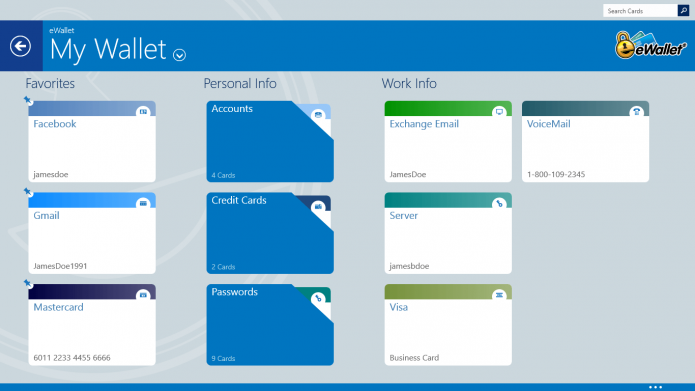
eWallet очень удобен для пользователей банковских онлайн-услуг, но приложение платное
Первый платный менеджер паролей и другой конфиденциальной информации из нашего рейтинга. Существуют десктоп-версии для Mac и Windows, а также клиенты для ряда мобильных платформ (для Android — в разработке, текущая версия: только просмотр). Несмотря на некоторые недостатки, с функцией хранения паролей справляется на «отлично». Удобен для расчётов через интернет и другие операции онлайн-банкинга.
Ключевая информация, преимущества:
- разработчик: Ilium Software;
- шифрование: AES-256;
- оптимизация под онлайн-банкинг;
- поддерживаемые платформы: Windows, MacOS, ряд мобильных платформ (iOS, BlackBerry и другие).
- не предусмотрено хранение данных в «облаке», только на локальном носителе;
- синхронизация между двумя ПК только вручную*.
*Синхронизация Mac OS X -> iOS через WiFi и iTunes; Win -> WM Classic: через ActiveSync; Win -> BlackBerry: через BlackBerry Desktop.
Стоимость: зависит от платформы (Windows и MacOS: от $9,99)
Официальный сайт: iliumsoft.com/ewallet
LastPass
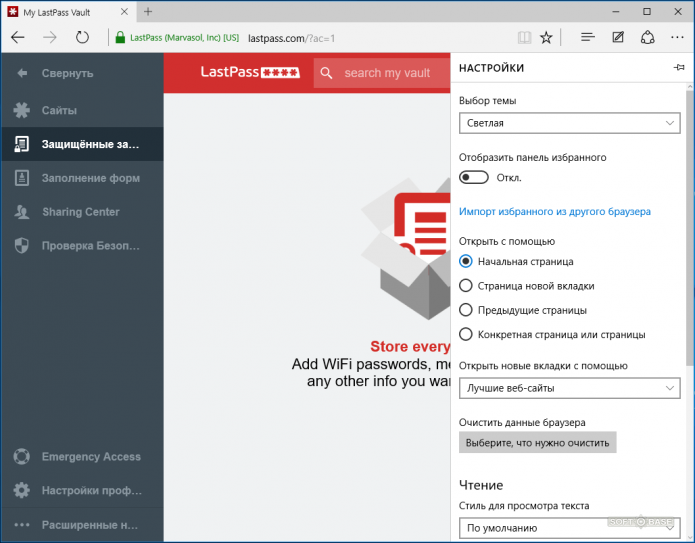
По сравнению с приложениями-конкурентами имеет достаточно большой размер
Как и в большинстве других менеджеров доступ осуществляется по мастер-паролю. Несмотря на продвинутый функционал, программа бесплатна, хотя есть и платная premium-версия. Удобное хранение паролей и данных форм, использование облачных технологий, работает с ПК и мобильными устройствами (с последними — через браузер).
Ключевая информация и преимущества:
- разработчик: Joseph Siegrist, компания LastPass;
- криптография: AES-256;
- плагины для основных браузеров (IE, Safari, Maxthon, Firefox, Chrome/Chromium, Microsoft Edge) и букмарклет на java-script для других браузеров;
- мобильный доступ через браузер;
- возможность ведения цифрового архива;
- удобная синхронизация между устройствами и браузерами;
- быстрый доступ к паролям и другим данным учётных записей;
- гибкие настройки функционала и графического интерфейса;
- использование «облака» (хранилище LastPass);
- совместный доступ к базе паролей и данных интернет-форм.
- не самый маленький размер по сравнению с конкурирующим ПО (около 16 Мб);
- потенциальная угроза конфиденциальности при хранении в «облаке».
Стоимость: бесплатно, имеется premium-версия (от $2/месяц) и бизнес-версия
Официальный сайт: lastpass.com/ru
1Password
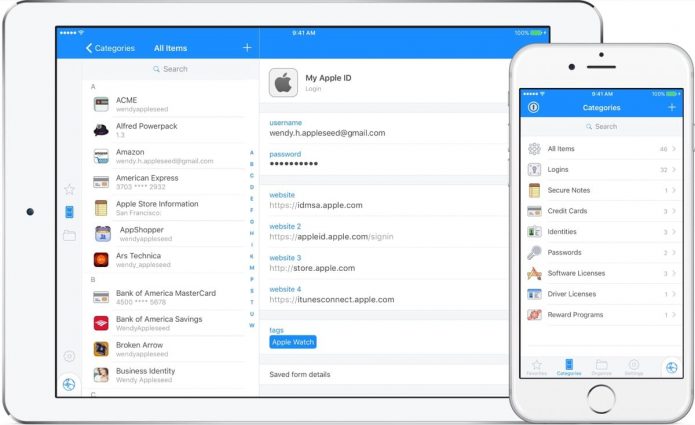
Самое дорогое приложение из представленных в обзоре
Один из лучших, но довольно дорогой менеджер паролей и другой конфиденциальной информации для Mac, ПК с Windows и мобильных устройств. Данные могут храниться в «облаке» и локально. Виртуальное хранилище защищается мастер-паролем, как и у большинства других менеджеров паролей.
Ключевая информация и преимущества:
- разработчик: AgileBits;
- криптография: PBKDF2, AES-256;
- язык: мультиязычная поддержка;
- поддерживаемые платформы: MacOS (от Sierra), Windows (от Windows 7), кросс-платформенное решение (браузерные плагины), iOS (от 11), Android (от 5.0);
- синхронизация: Dropbox (все версии 1Password), WiFi (MacOS/iOS), iCloud (iOS).
- не поддерживается Windows до Windows 7 (в этом случае стоит воспользоваться расширением для браузера);
- высокая стоимость.
Стоимость: пробная версия на 30 дней, платная версия: от $39,99 (Windows) и от $59,99 (MacOS)
Ссылка на скачивание (Windows, MacOS, браузерные расширения, мобильные платформы): 1password.com/downloads/
DashLane
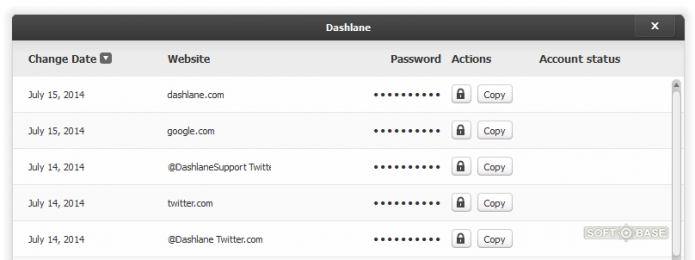
Не самая известная в русском сегменте Сети программа
Менеджер паролей + автоматическое заполнение форм на веб-сайтах + защищённый цифровой кошелёк. Не самая известная программа подобного класса в Рунете, но довольно популярна в англоязычном сегменте сети. Все данные пользователя автоматически сохраняются в защищённом онлайн-хранилище. Работает, как и большинство подобных программ, по мастер-паролю.
Ключевая информация и преимущества:
- разработчик: компания DashLane;
- шифрование: AES-256;
- поддерживаемые платформы: MacOS, Windows, Android, iOS;
- автоматическая авторизация и заполнение форм на веб-страницах;
- генератор паролей + детектор слабых комбинаций;
- функция смены всех паролей одновременно в один клик;
- мультиязычная поддержка;
- возможна работа с нескольких учётных записей одновременно;
- защищённое резервное копирование/восстановление/синхронизация;
- синхронизация неограниченного количества устройств на разных платформах;
- двухуровневая аутентификация.
- на Lenovo Yoga Pro и Microsoft Surface Pro могут возникнуть проблемы с отображением шрифтов.
Официальный сайт: dashlane.com/
Scarabey
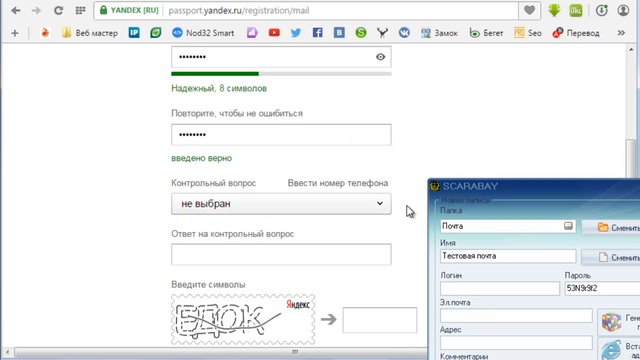
Менеджер паролей с максимально упрощённым интерфейсом и возможностью запуска с флэш-накопителя без инсталляции
Компактный менеджер паролей с простым интерфейсом. В один клик заполняет веб-формы с логином и паролем. Позволяет вводить данные простым перетаскиванием в любые поля. Может работать с флеш-накопителя без инсталляции.
Ключевая информация и преимущества:
- разработчик: Alnichas;
- криптография: AES-256;
- поддерживаемые платформы: Windows, интеграция с браузерами;
- поддержка многопользовательского режима работы;
- поддержка браузеров: IE, Maxthon, Avant Browser, Netscape, Net Captor;
- настраиваемый генератор паролей;
- поддержка виртуальной клавиатуры для защиты от кейлоггеров;
- не требуется инсталляция при запуске с флеш-накопителя;
- сворачивается в трей с возможностью одновременного запрета автоматического заполнения;
- интуитивно понятный интерфейс;
- функция быстрого просмотра данных;
- автоматическое настраиваемое резервное копирование;
- есть русская версия (в том числе русскоязычная локализация официального сайта).
- меньшие возможности, чем у лидеров рейтинга.
Стоимость: бесплатно + платная версия от 695 рублей/1 лицензия
Скачать с официального сайта: alnichas.info/download_ru.html
Другие программы
Перечислить все достойные внимания менеджеры паролей в одном обзоре физически невозможно. Мы рассказали о нескольких самых популярных, но многие аналоги ни в чём им не уступают. Если вам не приглянулся ни один из описанных вариантов, обратите внимание на следующие программы:
- Password Boss: уровень защиты этого менеджера сравним с защитой данных правительственных и банковских структур. Солидная криптографическая защита дополняется двухуровневой аутентификацией и авторизацией с подтверждением по SMS.
- Sticky Password: удобный хранитель паролей с биометрической аутентификацией (только для мобильных устройств).
- Personal Passworder: русскоязычная утилита с 448-битным шифрованием по технологии BlowFish.
- True Key: менеджер паролей от компании Intel с биометрической аутентификацией по очертаниям лица.
Учтите, что все программы из основного списка хоть и можно скачать бесплатно, за дополнительную функциональность большинства из них придётся доплатить.
Если вы активно пользуетесь интернет-банкингом, ведёте конфиденциальную деловую переписку, храните важную информацию в облачных хранилищах — вам необходимо чтобы всё это было надёжно защищено. Менеджеры паролей помогут вам решить эту задачу.
Источник: pcpro100.info
Как автоматически сохранять пароли
При работе в сети для входа в аккаунт обычно приходится вводить пароль. Чтобы облегчить эту задачу, большинство браузеров имеют функцию запоминания введенного пароля. С одной стороны, это помогает пользователю быстрее зайти на сайт. С другой, использование функции запоминания пароля негативно сказывается на безопасности работы в интернете.
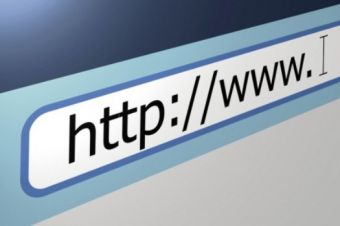
Статьи по теме:
- Как автоматически сохранять пароли
- Как автоматически сохранять
- Как запомнить пароль
Инструкция
При введении пароля обычно появляется окошко с сообщением, в котором пользователю предлагается сохранить пароль, отказаться от сохранения или напомнить об этом позже. Если такое окно не появляется, значит, функция автоматического сохранения паролей отключена.
Для ее включения в Internet Explorer откройте: «Сервис» — «Свойства обозревателя» — «Содержание» — «Автозаполнение». В открывшемся окошке отметьте галочкой строку «Запрос на сохранение пароля».
При работе в Mozilla Firefox откройте: «Инструменты» — «Настройки» — «Защита». В разделе «Пароли» отметьте галочками строки «Запоминать пароли для сайтов» и «Использовать мастер-пароль».
Если вы работаете с Google Chrome, нажмите значок гаечного ключа, он находится сразу за строкой адреса, затем выберите: «Параметры» — «Персональные». В разделе «Пароли» отметьте галочкой пункт «Предлагать сохранение паролей».
Тем, кто предпочитает для работы в сети Оперу, следует открыть: «Сервис» — «Общие настройки» — «Формы». Поставьте галочку на строке «Включить управление паролями».
Несмотря на удобство функции запоминания пароля, пользоваться ею стоит очень осмотрительно. Современные троянские программы способны воровать пароли из всех распространенных браузеров, поэтому не следует сохранять подобным образом пароли от важных сервисов – например, от электронных почтовых ящиков. Все важные пароли следует вводить вручную: потратив на это несколько секунд, вы значительно затрудните воровство ваших учетных данных.
Возможен следующий вариант: сохраните в браузере неправильный пароль, отличающийся от настоящего одним-двумя символами. При входе вам будет достаточно изменить лишь эти символы, при этом воровство измененного пароля ничем вам не грозит.
Совет полезен?
Статьи по теме:
- Как просмотреть сохраненные пароли в Opera
- Как в Опере удалить пароль
- Как отключить менеджер паролей
Добавить комментарий к статье
Похожие советы
- Как запоминать пароли
- Как в Google Chrome посмотреть сохраненные пароли
- Как посмотреть сохраненные пароли
- Как сделать пароль в opera
- Как удалить старые пароли и логины
- Как удалить запомненный пароль
- Как убрать постоянное введение пароля
- Как в скайпе сохранить пароль
- Как поставить пароль на браузер Chrome
- Как удалить сохраненные в браузере логин и пароль
- Как посмотреть сохраненные пароли в Mozilla Firefox
Источник: www.kakprosto.ru
Сохранение паролей в браузере
Чтобы каждый раз при посещении сайта не вводить регистрационные данные, мы всего один раз вводим свои логин и пароль и сохраняем их в браузере, а потом (при последующих посещениях сайта) браузер сам подставляет сохраненные данные, избавляя нас от их запоминания и ручного ввода.
Как запомнить пароль в браузере Google Chrome
После ввода логина и пароля браузер Google Chrome во всплывающем меню предлагает сохранить пароль для данного сайта. Выглядит это так:
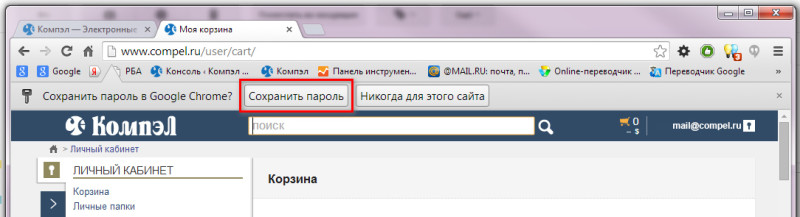
Если всплывающее меню отсутствует, необходимо включить функцию сохранения паролей. Для этого переходим в настройки браузера (иконка в правом верхнем углу), в выпадающем меню выбираем пункт «настройки».
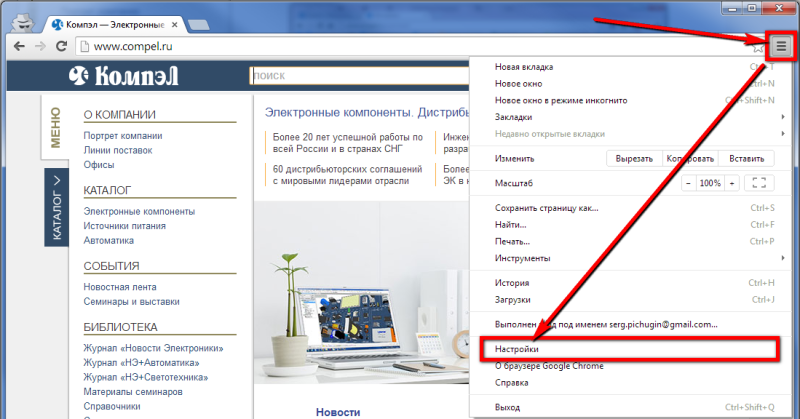
На открывшейся странице с настройками браузера нажимаем ссылку «показать дополнительные настройки» (в конце страницы), далее нам нужен раздел «Пароли и формы», где ставим соответствующую галочку.
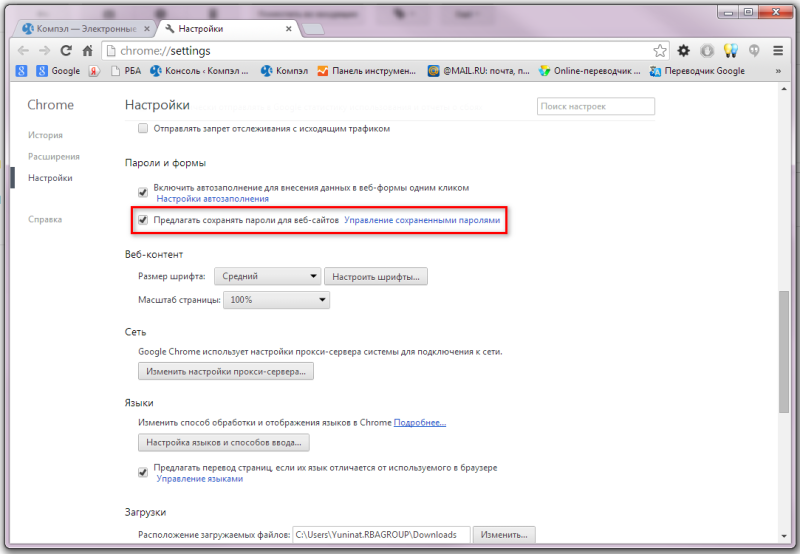
В следующий раз вам уже будет предложено сохранить пароль в соответствующем всплывающем меню. Если вы просто закроете это меню, не выбрав ничего, то в следующий раз после ввода логина и пароля браузер снова предложит вам сохранить пароль для этого сайта.
Если когда-то вы выбрали «Никогда для этого сайта», а теперь хотите чтобы браузер все-таки сохранил пароль, то необходимо в настройках «Пароли и формы» выбрать «Управление сохраненными паролями» и удалить нужный вам сайт из поля «Сайты, пароли для которых не сохраняются».
Как запомнить пароль в браузере Mozilla Firefox
Всплывающее окно в браузере Mozilla Firefox выглядит так:
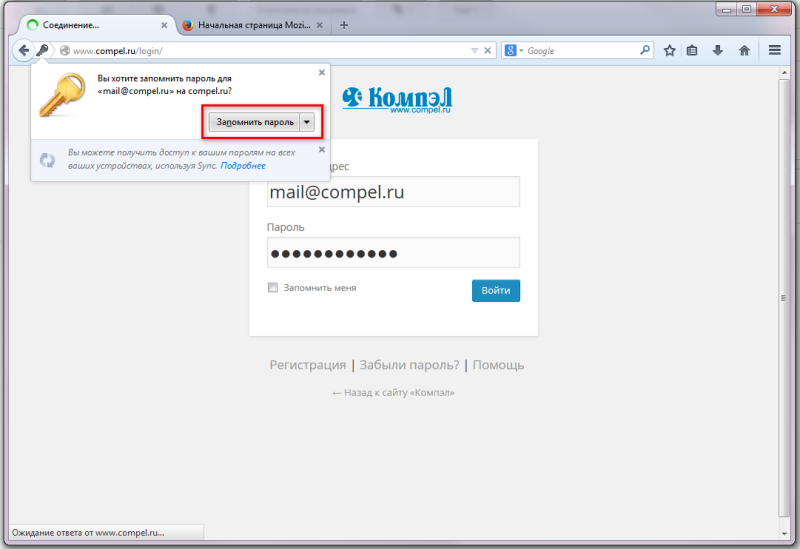
Чтобы включить функцию сохранения паролей выбираем Настройки — Защита и ставим соответствующую галочку.
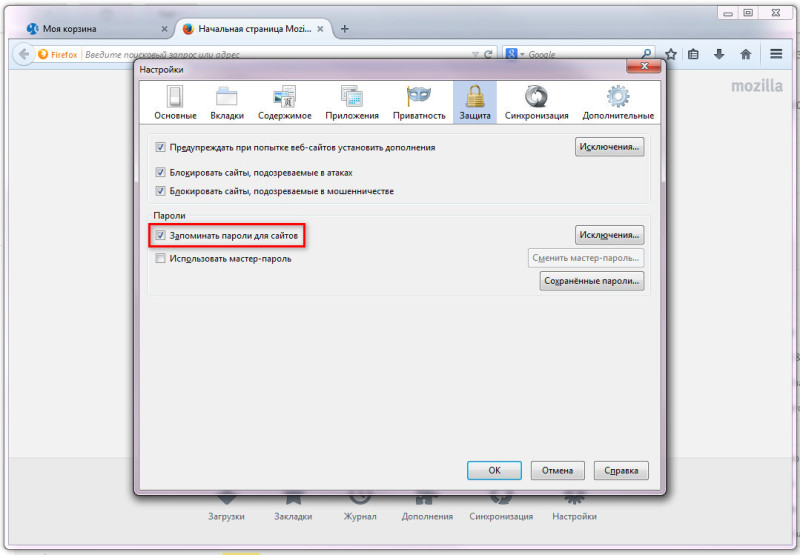
Также если когда-то вы выбрали «Никогда для этого сайта», а теперь хотите чтобы браузер все-таки сохранил пароль, то необходимо в настройках «Защита» выбрать «Исключения» и удалить нужный вам сайт из поля.
Как запомнить пароль в браузере Opera
Всплывающее окно в браузере Opera выглядит так:
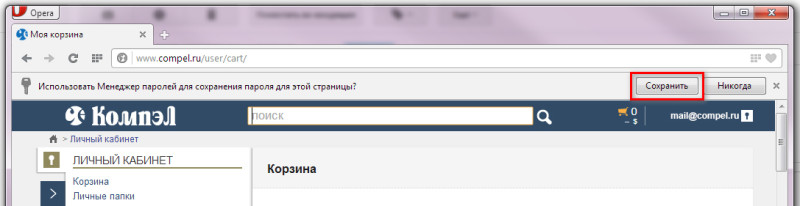
Чтобы включить функцию сохранения паролей выбираем Настройки — Безопасность и ставим соответствующую галочку.
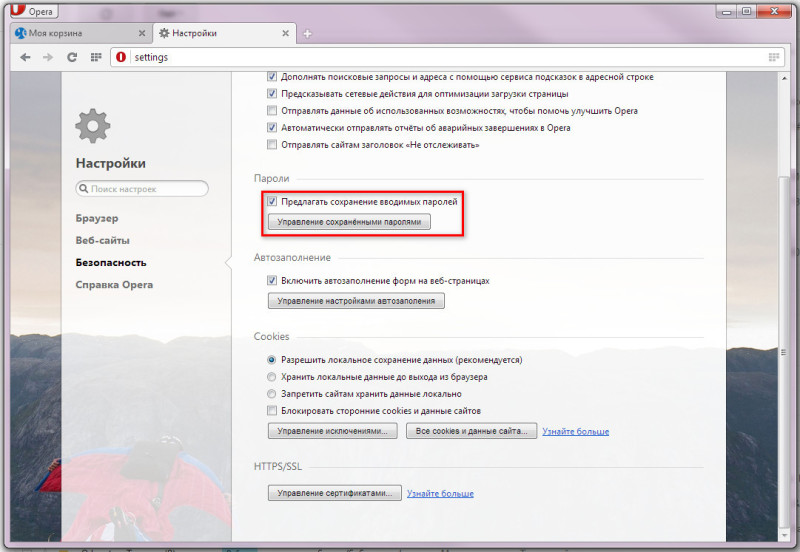
В браузере Opera также есть функция Управления сохраненными паролями, где можно удалить сайт из поля «Не сохранять для», чтобы в следующий раз при авторизации сохранить пароль от этого сайта в браузере.
Как запомнить пароль в браузере Internet Explorer
Всплывающее окно в браузере Internet Explorer выглядит так:
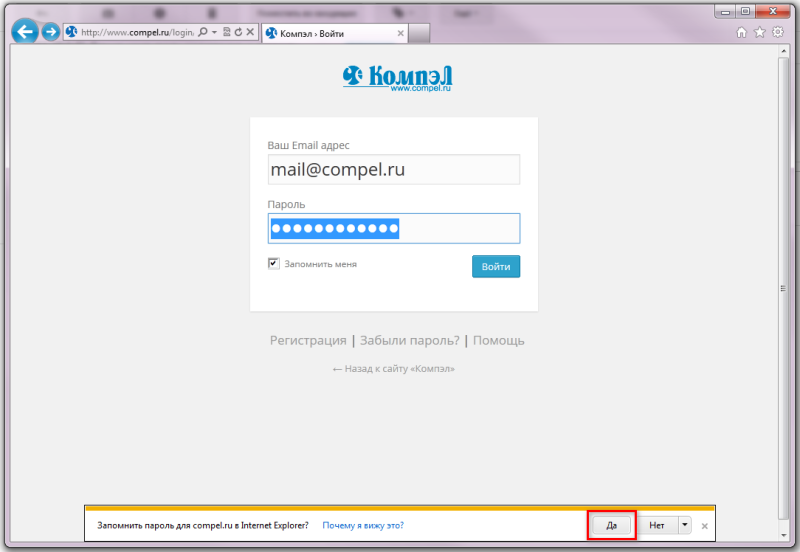
Чтобы включить функцию сохранения паролей выбираем Сервис — Свойства обозревателя — Содержание — Автозаполнение и ставим соответствующую галочку.
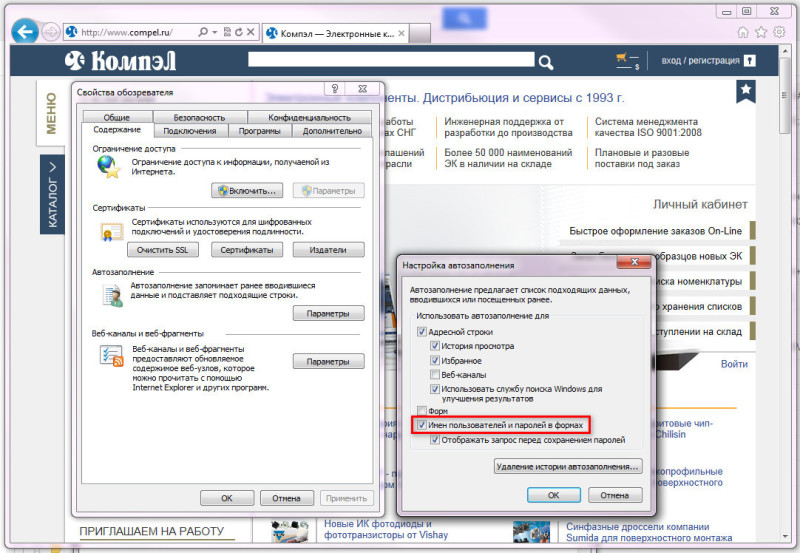
Кроме локального сохранения паролей современные браузеры позволяют синхронизировать их между компьютерами и другими персональными устройствами, где существует ваш личный аккаунт. Т.е. все логины и пароли, которые Вы разрешили сохранить могут быть доступны на всех ваших устройствах.
Источник: www.compel.ru